餐饮管理系统解决方案.docx
《餐饮管理系统解决方案.docx》由会员分享,可在线阅读,更多相关《餐饮管理系统解决方案.docx(21页珍藏版)》请在冰豆网上搜索。
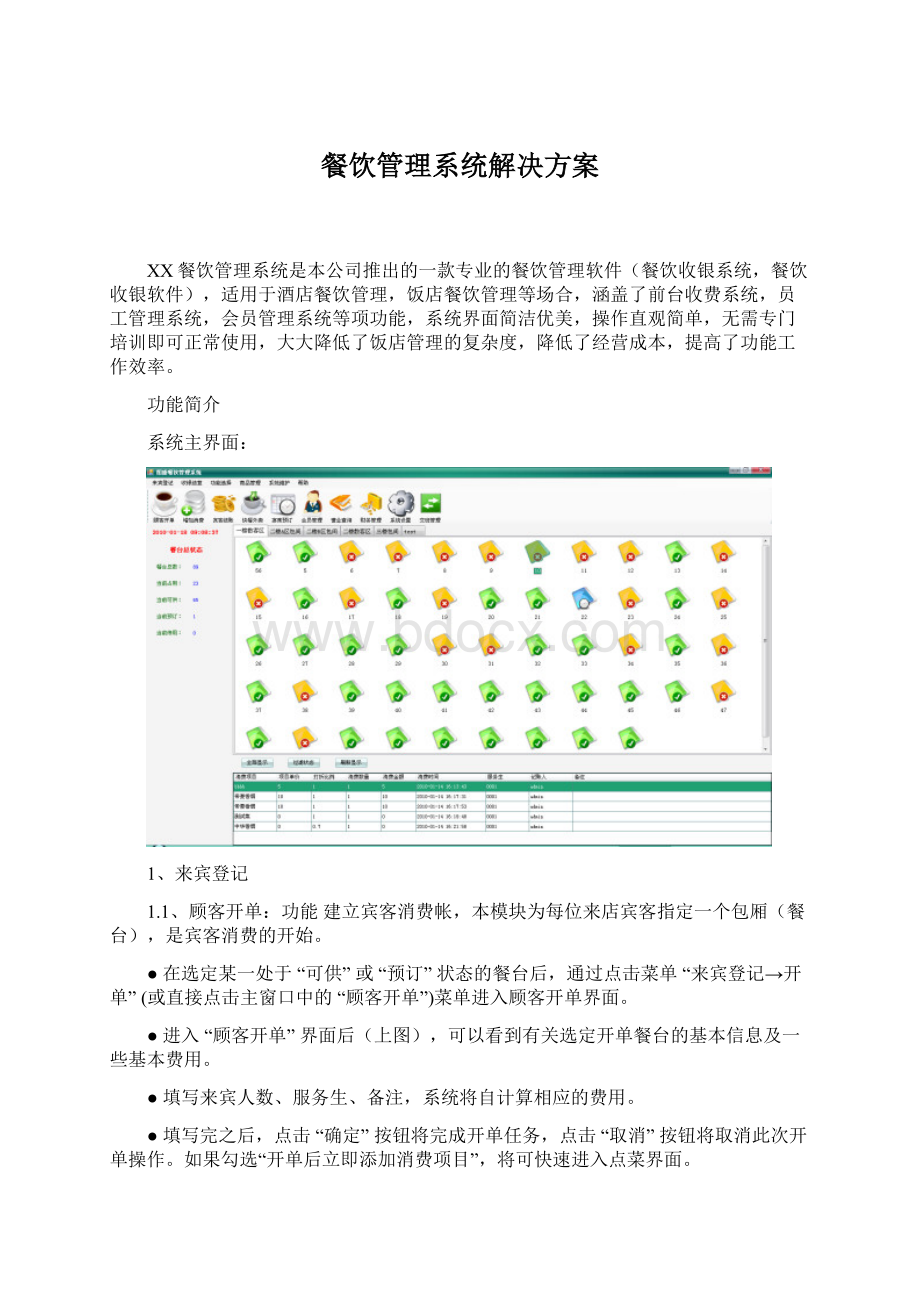
餐饮管理系统解决方案
XX餐饮管理系统是本公司推出的一款专业的餐饮管理软件(餐饮收银系统,餐饮收银软件),适用于酒店餐饮管理,饭店餐饮管理等场合,涵盖了前台收费系统,员工管理系统,会员管理系统等项功能,系统界面简洁优美,操作直观简单,无需专门培训即可正常使用,大大降低了饭店管理的复杂度,降低了经营成本,提高了功能工作效率。
功能简介
系统主界面:
1、来宾登记
1.1、顾客开单:
功能建立宾客消费帐,本模块为每位来店宾客指定一个包厢(餐台),是宾客消费的开始。
●在选定某一处于“可供”或“预订”状态的餐台后,通过点击菜单“来宾登记→开单”(或直接点击主窗口中的“顾客开单”)菜单进入顾客开单界面。
●进入“顾客开单”界面后(上图),可以看到有关选定开单餐台的基本信息及一些基本费用。
●填写来宾人数、服务生、备注,系统将自计算相应的费用。
●填写完之后,点击“确定”按钮将完成开单任务,点击“取消”按钮将取消此次开单操作。
如果勾选“开单后立即添加消费项目”,将可快速进入点菜界面。
1.2、更换餐台:
功能假如因为店内原因或客人要求,造成客人当前占用的包厢(餐台)必须终止提供,但客人的消费并未终结,为此,可以通过更换餐台来将客人资料及费费信息在不进行结帐操作的情况下转到另一新项目下。
例如:
换包厢(餐台)。
●在选定需要更换的餐台后,通过点击菜单“来宾登记→换餐台”(或通过右键快捷菜单中点击“更换餐台”菜单项)进入更换餐台界面(如上图)。
●进入“更换餐台”界面后可以看到当前待调换的餐台号(即:
原餐台),在“调整为”后的文本框中输入要调整到的目标餐台。
●填写完之后,点击“确定”按钮将完成更换餐台任务,点击“取消”按钮将取消此次更换餐台操作。
1.3、修改登记:
功能如果在顾客开单时填写有误,或者用于修改来宾人数、服务生、备注可通过此项操作完成。
(同
(1)图)
●在选定需要修改登记的餐台后,通过点击菜单“来宾登记→登记”进入修改登记界面。
●进入修改登记界面后,相应的文框将显示出顾客登记时的数据,更改需要修改的项目。
如:
来宾人数、服务生、备注。
●填写完之后,点击“确定”按钮将完成修改任务,点击“取消”按钮将取消此次修改操作。
1.4、餐台状态:
功能此项操作可手动修改处于非占用状态的餐台状态为”可供”、“预订”、“停用”等状态。
●在选定需要修改餐台状态的餐台后,通过点击菜单“来宾登记→餐台状态”进入餐台状态界面(如上图)。
●进入餐台状态界面后,窗口中将显示所选餐台的当前状态,在“将其设为”后的列表框中选择需要调整后的状态。
●选择完成之后,点击“确定”按钮将完成餐台状态的修改任务,点击“取消”按钮将取消此次餐台状态的修改操作。
1.5、预订管理:
功能此项功能可以完成增加预订、修改预订、删除预订,预订情况的查询、导出、打印等功能。
●通过点击菜单“来宾登记→预订管理”菜单(或直接点击主窗口中的“预订管理”快捷按钮)进入预订管理界面。
●增加预订:
点击预订管理窗口中的“增加”按钮进入预订登记窗口,在预订登记窗口中填写预订人信息并指定其预订的包厢类型及餐台、确认宾客预计到达的时间和最后保留时间,还可选择“到达保留时间是否自动取消预订”。
填写完之后点击“确定”按钮将完成此次预订,点击“取消”按钮将取消此次预订操作。
●修改预订:
若要修改某条预订信息可在预订管理窗口中选择一条要修改的预订信息,然后点击预订管理窗口中的“修改”按钮进入修改预订登记窗口,修改相应内容(操作方法类似于增加预订)后点击“确定”将保存修改后的信息,若点击“取消”按钮将取消此次修改预订登记操作保持原有的数据不变。
●删除预订:
在预订管理窗口中选择一条要删除的预订信息,然后点击预订管理窗口中的“删除”按钮,系统将给出提示“删除后将不能恢复,确定删除吗?
”,点击“确定”将永久删除所选中的预订信息,点击“取消”将不做任何操作并返回预订管理窗口。
●查询预订:
在预订管理窗口中“餐台号/姓名”后的文本框中输入被预订的餐台号或预订人的姓名后点击“查询”,数据表中将显示出符合查询条件的预订信息,当然可以点击“过滤”按钮选择过滤条件从而指定查询范围。
点击“刷新”按钮数据表中将显示所有预订信息。
●导出预订:
在预订管理窗口中点击“导出”按钮选择相应导出格式(如:
导出为Excel、导出为文本文件)可将数据表中的预订信息导出为所选择的格式。
(主要作用:
可对导出的数据进行排版、打印、保存)。
●打印:
点击预订管理窗口中的“打印”按钮可将数据表中的数据显示在定制好的“预订信息打印预览窗口”中,点击此窗口的打印可将预览到的“宾客预订信息”打印输出到已连接并能正常工作的打印上。
1.6、退出系统:
功能此项操作可中断本系统的运行并退回到操作系统。
●点击菜单“来宾登记→退出系统”,系统将提示“真的要退出系统吗?
”,点击“是”将中断当前所的操作并退出本系统,点击“否”将返回到本系统。
(注:
退出系统前请先确认对未保存的操作进行保存,否则系统将取消未保存的操作)
2、点单消费
2.1、增加消费:
功能凡在店接受服务(已登记)的宾客,可以通过点单操作提出消费要求,本模块将为接受消费的客人安排所需的消费服务并记录在册,本模块只对具体的消费项目进行登记。
●选定有消费需求的宾客餐台后双击此餐台或点击菜单“点单消费→增加消费”,(或点击主窗口中的“增加消费”快捷按钮)进入增加消费界面。
(如上图)
●进入“增加消费”后,在窗口的左半部“项目消单”中选择宾客所要消费的项目(可通过输入消费项目的编号或简拼进行查询),在消费数量中填写所需消费的数量后点击“增加”按钮,就把所选的消费项目添加到窗口右半部的“消费清单”中。
●如果要删除一个已增加的消费项目,可在窗口右半部的“消费清单”中选中要删除的项目后点击“删除”按钮即可。
●增加消费完成之后点击“保存”按钮将此次操作保存到此宾客的消费明细账中并退出此窗口,如果不想保存可直接点击窗口右上角的“X”按钮退出“增加消费”窗口。
2.2、宾客消费明细查询:
功能此模块用来查询当前在店消费宾客已记录在册的消费清单。
●点击菜单“点单消费→宾客消费明细查询”进入“宾客消费明细查询”窗口(如上图)。
●进入“宾客消费明细查询”窗口在“查询关键字”后的文本框中输入要查询消费明细的餐台,点击“查询”按钮在窗口右半部的数据表中即可列出对应餐台的消费消单。
●点击“打印”按钮可把当数据表中显示的消费清单打印输出到已连接并能正常工作的打印机上,点击窗口右上角的“X”按钮则退出“宾客明细查询窗口”。
3、收银结账
3.1、宾客结账:
功能本模块将自动统计每个登记客人在店时所发生的所有消费额和应付款额,并完成结帐收银操作。
●在主窗口中选要结账宾客的餐台后,点击菜单“收银结账→宾客结账”(或点击主窗口中的“宾客结账”快捷按钮)进入宾客结账界面。
●此窗口主要包括结账①餐台信息区、②会员信息区、③付款情况区、④消费消单区。
(注:
①区:
用来显示当前结账餐台的账单号、餐台编号、消费金额,②区:
如果结账的宾客是本店的会员用来指定此会员的编号,可亨受相应的打折比率,打折比率可在系统设置中进行设置,③区:
中分别有付款方式、信用卡号、应收金额、已收押金、优惠金额、结算金额、宾客支付、找零等,其中:
“宾客支付”是指客人结账时交付给收银员的金额,如果大于结算金额,则在其后显示找零金额;“优惠金额”是指系统根设置的打折比率自动计算出的让利于宾客的金额及抹零金额等的统称。
最后的“入账金额=消费金额-优惠金额”由系统自动计算。
④区:
用来显示选中餐台的消费清单。
)
●关于“挂帐”:
是指客人离店时没有付款结帐,其结帐额暂作“挂帐”处理。
其“挂帐额”,您可通过[收银结账→结账状态查询]和[收银结账→挂帐单结帐]进行查询和结帐。
●关于“退单”:
是指客人登记后随即提出“退单”,所谓“退单”是其所有消费不作营业额统计,您可以通过[收银结账→结账状态查询]进行查询和统计。
●关于“免费”:
是指对一些等殊宾客的优惠措施,所谓“免费”是其所有消费不作营业额统计,您可以通过[收银结账→结账状态查询]进行查询和统计。
●点击“打印消费清单”可将选中待结账宾客的消费信息打印输出到已连接并能正常工用的打印上(不做结账处理)。
●点击“结账”按钮后就完成了结账操作,也就意味着终止了此宾客此次在本店的消费行为,并自动关闭本窗口。
●点击“取消”按钮将取消此次结账操作并自动关闭本窗口。
3.2、合并账单功能合并两个或两个以上的帐单为一个帐单,合并后的账单可同时结账。
●通过点击主窗口中的菜单“收银结账→合并账单”进入合并账单界面(如上图)。
●在“在店宾客”列表框内移动光标或直接用鼠标指定客人,也可在“指定餐台后”的文本框内输入宾客餐台编号迅速查找定位相关宾客。
●在“在店宾客”列表框内按回车键或双击鼠标或按带有向右方向箭头的按钮,将当前光标所指的宾客记录移动到“合并区”列表框;可添加多个餐台到合并区,方法同上。
带有向左方向箭头的按钮与带有向右方向箭头的按钮的作用相反。
●在“合并区”内移动光标,可选择确定合并后以哪个餐台作为合并后的主单。
●按“确定”按钮完成合并操作,反之按“X”按钮则取消合并操作。
3.3、拆分账单功能将合并后的账单拆分成单个的账单。
●通过点击主窗口中的菜单“收银结账→分账单”进入拆分账单界面(如上图)。
●在“可供分拆的帐单”列表框内移动光标或直接用鼠标选中某一宾客,也可在“指定餐台”后的文本框内输入宾客的餐台编号迅速查找定位相关宾客。
●在“可供分拆的帐单”列表框中选择需要分拆的子账单,按回车键或双击鼠标或按带有向右箭头的按钮,可将当前光标所指的子帐单移到“拆分区”,按“确定”按钮完成拆分账单操作,反之按“取消”按钮取消拆分账单操作。
3.4、已挂账单结账功能本模块对已经离店但尚未结帐并进行挂账处理的帐单进行结帐操作。
●点击菜单“收银结账→已挂账单结账”进入挂账单结账界面。
●操作方法参考“宾客结账”。
3.5、结账状态查询:
功能用分类查询结账宾客、挂账宾客、免费宾客、退单宾客的消费情况。
(注:
主要为了分类统计已离店宾客的结账状态)
●点击菜单“收银结账→结账状态查询”进入结账状态查询界面(如上图)。
●在“账单号”后的文本框中输入账单号后,点击查询按钮在本窗口的数据表中将显示对应账单的消费信息,点击“列清单”可把当前选定账单的消费清单显示在打印预览窗口中,点击“导出”按钮并选择导出的格式可将数据表中的数据按指定的格式导出为一个文件。
●点击“刷新”按钮,数据表将显示所有已离店宾客的结账状态。
●点击“打印”按钮,可将当前数据表中显示的数据打印输出到已连接并能正常工作的打印机上。
3.6、交班管理:
功能用于切换收银员的交接班工作,系统将根据不同的操作员赋于不同操作权限,并记录每个收银员的收银情况。
●点击主窗口中的“交班管理”快捷按钮进行交班,系统将提示“确定交班吗?
”
4、营业查询
4.1、收银明细查询功能用于按收款人根据给定的时间查询其收款明细。
●点击菜单“营业查询→收银明细查询”进入“收银明细查询”界面。
●进入“收银明细查询”后,可以在时间范围中指定特定的时间并选择收银员后点击查询按钮,数据表中将显示收银明细。
●点击“刷新”按钮,数据表将显示所有收员的收款明细。
●点击“导出”按钮并选相应的导出格式,便可将数据表中的数据生相应格式的文件。
4.2、退菜情况查询功能用于查询已结账单中退菜情况。
●点击菜单“营业查询→退菜情况查询”进入“退菜情况查询”界面。
●进入“退菜情况查询”窗口后,系经统默认显示在数据表中的收款明细为当前操作员从当天的收款明细。
可以在时间范围中指定特定的时间并选择是汇总统计还是明细查询后点击查询按钮,数据表中将显示符合条件的退菜记录。
●点击“导出”按钮并选相应的导出格式,便可将数据表中的数据生相应格式的文件。
点击打印按钮可将数据表中的数据打印到已连接并能正常工作的打印机上。
4.3、赠菜情况查询功能用于查询已结账单中赠菜情况。
(操作同上面的退菜查询)
4.4、服务生提成统计功能用于统计服务生在指定时间段内能够得到的提成情况。
●服务生提成分为:
服务生提成汇总、服务生提成明细、服务生提成统计排行、服务生提成按项目汇总、值台服务生服务情况查询。
●点击菜单“营业查询→服务生提成查询”进入“服务生提成查询”界面。
●进入“服务生提成查询”窗口后,系经统默认显示服务生提成汇总页面。
可以在时间范围中指定特定的时间并输入服务生编号或姓名后点击查询按钮,数据表中将显示符合条件的服务生提成汇总结果。
●点击“导出”按钮并选相应的导出格式,便可将数据表中的数据生相应格式的文件。
点击打印按钮可将数据表中的数据打印到已连接并能正常工作的打印机上。
●服务生提成明细、服务生提成统计排行、服务生提成按项目汇总、值台服务生服务情况查询的操作与服务生提成汇总类似。
4.5日/月营业实收走势功能用图表方式表现营业收入走势。
●服务生提成分为:
日营业实收走势图、月营业实收走势图。
●点击菜单“营业查询→决策分析→日/月营业实收走势”进入“日/月营业实收走势”界面。
●进入“日/月营业实收走势”窗口后,系经统默认显示日营业实收走势图页面。
可以在时间范围中指定特定的时间后点击查询按钮,点击“单据显示”数据表中将显示符合条件的明细账单,点击“图表显示”显示统计结果走势图。
●点击“导出”按钮并选相应的导出格式,便可将数据表中的数据生相应格式的文件。
点击打印按钮可将数据表中的数据打印到已连接并能正常工作的打印机上。
●月营业实收走势的操作与日营业实收走势类似。
4.6、按房间类型分类统计功能用于分类统计营业收入。
(“综合统计报表”、“按账单类型分类统计”、“按消费项目分类统计”、“按部门分类统计”、“按部门收银统计”与此功能类似。
)
●点击菜单“营业查询→决策分析→按房间类型分类统计”进入“按房间类型分类统计”界面。
●进入“按房间类型分类统计”对话框后,可以在时间范围中指定特定的时间后点击“确定”按钮,进入按房间类型分类统计结果报表打印预览窗口;点击“取消”取消本次统计。
5、会员管理
5.1、增加、修改、删除会员功能用于对会员基本信息的维护。
●在“会员基本信息维护”页面,点击“添加”按钮,新建会员。
●在“会员基本信息维护”页面,选中表格中某条会员信息点击“修改”按钮,编辑会员基本信息。
●在“会员基本信息维护”页面,选中表格中某条会员信息点击“删除”按钮,删除会员基本信息。
5.2、储值卡转账、充值、修改密码功能用于维护会员卡储值金额变动信息。
5.3、会员消费信息查询、会员转账查询、储值卡储值变动明细、会员生日查询。
●点击菜单“会员管理→会员消费信息查询”进入“会员消费信息查询”界面。
●进入“会员消费信息查询”页面后,可以在时间范围中指定特定的时间并选择账单类型,输入会员编号、姓名后点击“查询”按钮,在数据表中将显示符合条件的会员消费账单,点击某行账单后显示该账单的消费清单。
●点击“导出”按钮并选相应的导出格式,便可将数据表中的数据生相应格式的文件。
点击打印按钮可将数据表中的数据打印到已连接并能正常工作的打印机上。
6、商品管理
6.1当前库存查询功能主要用来查询当前库存情况,进行商品供应状态的控制和库存的结转功能。
它是进行物流管理的参考。
●点击菜单“商品管理→库存查询→当前库存查询”进入当前库存查询(如上图)。
●点击“导出”按钮并选相应的导出格式,便可将数据表中的数据生相应格式的文件。
点击打印按钮可将数据表中的数据打印到已连接并能正常工作的打印机上。
6.2、往来账务:
功能主要针对往来单位实现应收应付款的查询和收支管理。
●点击菜单“商品管理→往来账务”进入往来账务界面(如上图)。
●选定某个货单后点击"明细"按钮可查看所选货单的货品明细。
●选定某个货单后点击"付款"按钮,在随后弹出来的窗口中输入相应的付款金额可实现对货款支付的账面登记操作。
●选定某个货单后点击"收款"按钮,在随后弹出来的窗口中输入相应的收款金额可实现对货款收取的账面登记操作。
6.3、库存管理功能作为商品管理的关键环节,它包括:
仓库设置、进货、退货、调拨、消耗、盘盈、盘亏等货单的填写。
●点击(上图)窗口中增加按钮的进入货单填写界面(如上图)。
●进入货单填写界面后填写相应的货单信息点击保存即可,也可地货单进行导出或打印。
7、系统维护
7.1、修改密码功能为保证本系统数据的安全,此模块允许操作员修改登录密码。
●点击菜单“系统维护→修改密码”进入修改密码界面(如上图)。
●进入修改密码窗口后,输入正确的旧密码,输入两次相同的新密码后点击“确定”按钮即完成了修改密码,修改后新密码生效,点击“取消”按钮则保持原来的密码不变并退出本窗口。
7.2、系统设置:
功能主要完成系统运行前基础数据的设置(包括:
包厢项目设置、商品项目设置、服务生设置、会员设置、操作员设置、计费设置、打印设置)
●点击菜单“系统维护→系统设置”进入系统设置界面(如上图)。
●进入系统设置的步骤:
●第一步:
进入计费设置页面进行计费设置,设置方法根据屏幕提示进行。
●第二步:
进入包厢项目设置页面进行包厢项目设置,设置方法根据屏幕提示进行。
(必选项)
●第三步:
进入商品项目设置页面进行商品项目设置,设置方法根据屏幕提示进行。
(必选项)
●第四步:
服务生设置、会员设置、操作员设置、打印设置、数据管理可不分先后。
(可选项)
产品优势
本产品包含无线点菜机(PDA),使用方便,可以满足服务生零距离服务顾客、零距离通知后厨,分担前台管理的工作压力,在节约人力、物力的基础上还可以实现高效、快捷的服务理念。
本系统设计灵活,方便易用,不用培训即可快速上手,可以极大地节约培训费用。
软件功能全面,涵盖了酒店业务的各个方面,能够方面地建立各类业务模型,方便实用,便于扩展。
软件数据加密设计,安全可靠,数据自动备份,维护方便。
应用范围
本产品针对中高档、餐饮场所面积大、楼层高、工作强度大、有意提高工作效率提高服务质量和提升企业形象的餐饮场所。
应用案例